相信很多朋友都遇到过以下问题,就是卡巴斯基免费版设置白名单的操作步骤。针对这个问题,今天手机之家小编就搜集了网上的相关信息,给大家做个卡巴斯基免费版设置白名单的操作步骤的解答。希望看完这个教程之后能够解决大家卡巴斯基免费版设置白名单的操作步骤的相关问题。
有的网友还不太了解卡巴斯基免费版怎样进行设置白名单,接下来就讲解关于卡巴斯基免费版设置白名单的操作步骤,感兴趣的小伙伴们一起学习一下吧!
卡巴斯基免费版设置白名单的操作步骤

我们先打开卡巴斯基免费版(Kaspersky Free)界面后点击【设置】
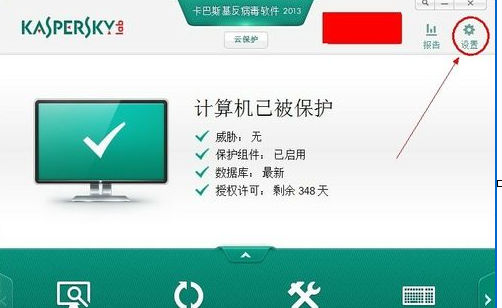
然后我们进入软件,点击【设置】界面后,如图所示找到【排除对象】再点【设置】
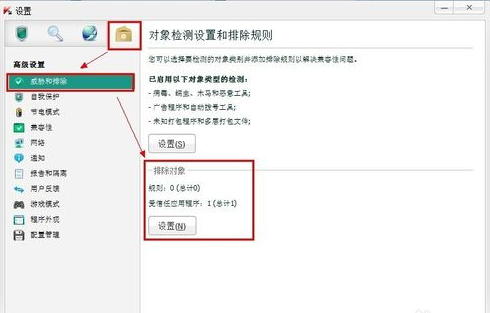
接着我们进入【排除对象】中的【设置】 设置信任区域。

这时我们设置排除规则。杀毒不被查毒的程序。也就是把要所需要的软件加入到白名单里。
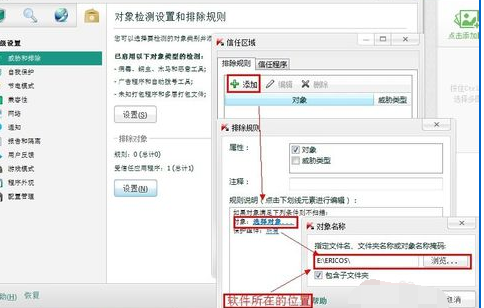
上一步是把整个软件的文件夹都加入到白名单里。这一步是只把软件的主程序加入到白名单里。
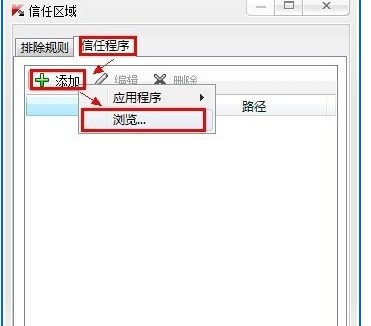
点击【浏览】选择要加入白名单的软件的文件路径。
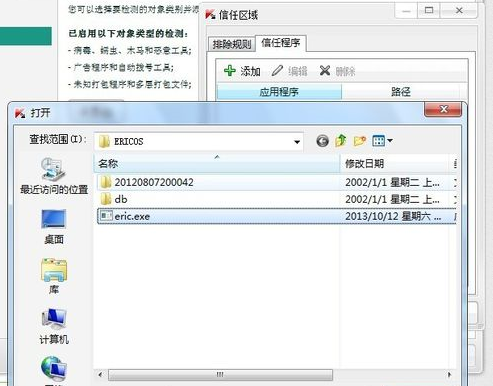
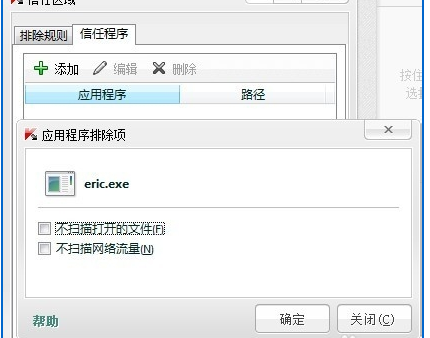
最后确定。
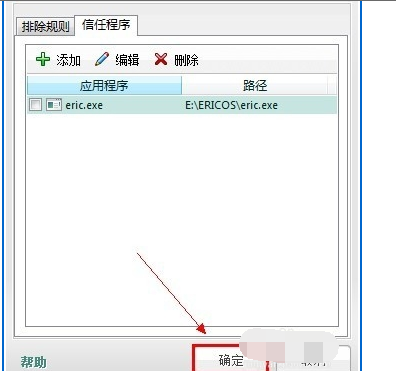
看完了上文所讲的卡巴斯基免费版(Kaspersky Free)设置白名单的具体操作过程,你们是不是都学会啦!